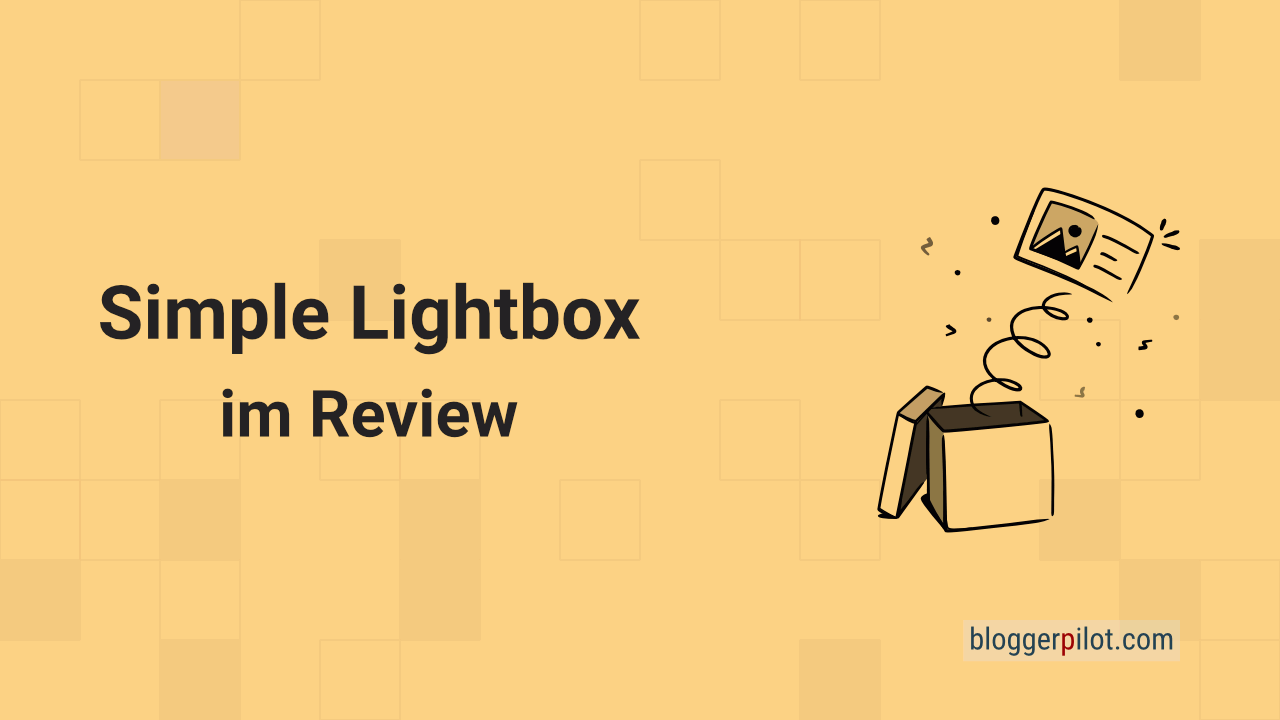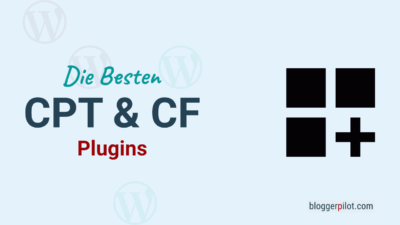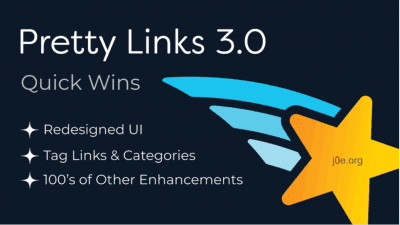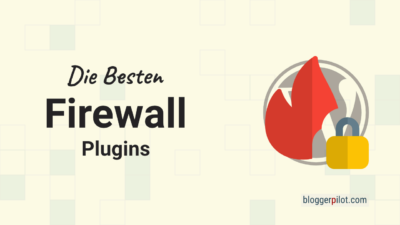Simple Lightbox: Bilder in WordPress per Klick vergrößern
Möchtest du mehr zum Thema WordPress erfahren?
Kennst du das auch? Du scrollst durch einen Blogbeitrag und stößt auf ein tolles Bild. Manchmal ist es ein Foto, manchmal lediglich eine Grafik, die du noch einmal größer sehen möchtest. Hin und wieder musst du sie auch größer sehen, da sie innerhalb des Blogs einfach zu klein dargestellt wird und du schlichtweg nichts erkennen kannst. Also klickst du auf das Bild, um es wie gewohnt zu vergrößern. Aber nichts passiert. Wie nervig. Jetzt musst du das Bild per erst Rechtsklick öffnen oder händisch zoomen, was dann aber wieder den ganzen Blogbeitrag verschiebt. Alles ziemlich fummelig. Warum funktioniert es nicht auf jedem Blog gleich?
Aktiviere in WordPress eine Lightbox, um Bilder beim Klick weich vergrößern zu lassen. So bleiben Nutzer im Beitrag, Bilder wirken ansprechender und die User-Experience verbessert sich auf Desktop und Mobilgeräten ohne störende Tab-Wechsel oder unruhige Layoutsprünge.
Wenn du diese oder zumindest so ähnliche Situationen bereits kennst, wirst du dich ganz besonders über meinen heutigen Beitrag freuen. In diesem werde ich dir nämlich eine Art Standardfunktion näherbringen, die du bei WordPress für gewöhnlich erst aktivieren musst. Nämlich das Vergrößern von Bildern über einen simplen Klick. Nutzer lieben das und es ist eine Art von Mikrointeraktion, die die Verbindung deiner Besucher mit deinen Inhalten wieder einmal ein wenig erhöhen kann.
Lass uns also keine Zeit verlieren. Wie du das Feature für deinen Blog in WordPress aktivieren kannst, verrate ich dir nun ein wenig genauer. Glaub mir, es geht schnell und ist kinderleicht.
WordPress selbst kann so etwas nicht
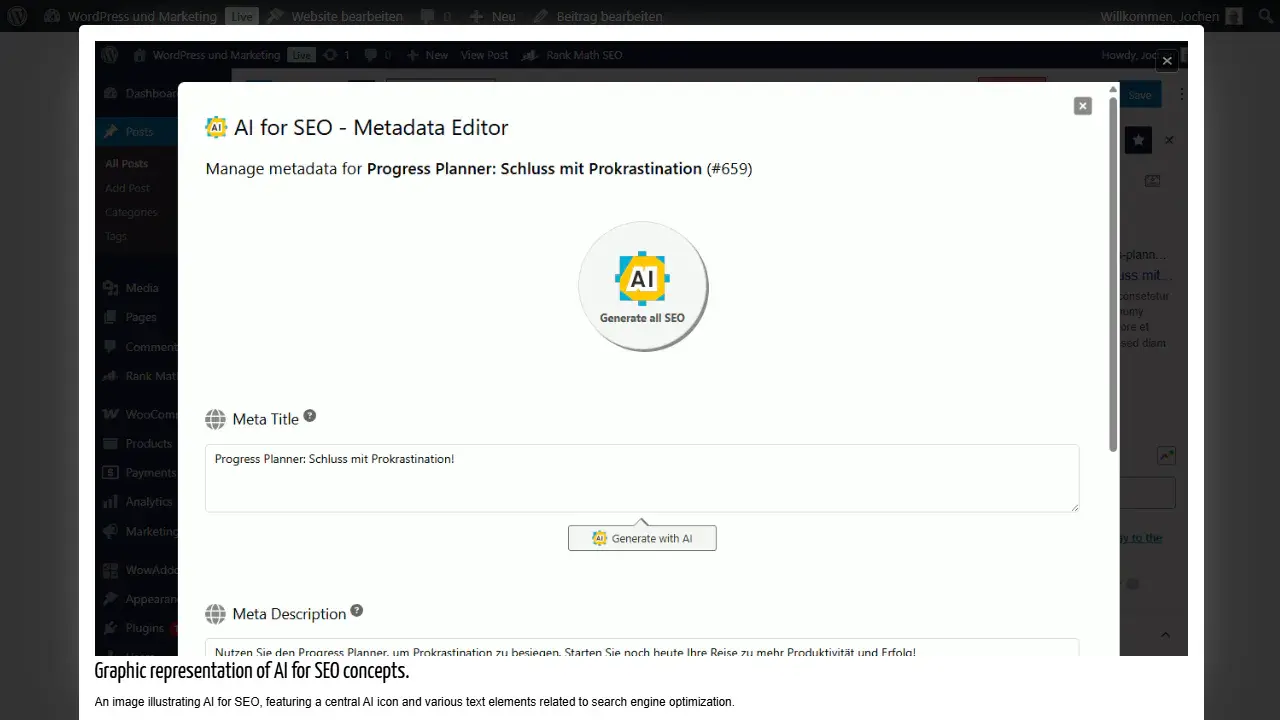
In der Theorie kannst du in WordPress ein kleines und auf deinen Blog zugeschnittenes sowie optimiertes Bild erzeugen, welches dann automatisch auf die große Originalgrafik verlinkt. Das ist nicht schlecht, wirkt aber etwas aus der Zeit gefallen. Außerdem reagieren Browser immer unterschiedlich. Mal öffnet sich das Bild nämlich im selben Tab, mal in einem neuen, manchmal sogar in einem weiteren Fenster. Das ist alles Murks und unterbricht die Nutzerführung an dieser Stelle massiv. Es wird als störend wahrgenommen. Auch die Funktion von WordPress selbst wirkt da etwas rudimentär.
Stattdessen sollte sich das Bild nach einem Klick möglichst weich und somit sauber animiert vergrößern. Und zwar automatisch genauso groß, wie es auf dem Bildschirm des Besuchers gerade angezeigt werden kann. Du benötigst also eine relativ intelligente Lösung, die verschiedene Parameter beachtet und die Vergrößerung dann so umsetzt, dass sie auf unterschiedlichen Geräten, sowohl am Desktop als auch mobil oder am Tablet, keine weiteren Probleme verursacht. Das klingt alles schon wieder viel zu kompliziert, um es mal eben selbst umzusetzen, nicht wahr? Ist es aber gar nicht!
Denn statt nun selbst Snippets einzufügen, verwendest du dafür am besten einfach ein entsprechendes Lightbox-Plugin für WordPress. Eine Lightbox ist genau das, was ich dir gerade beschrieben habe. Ein durchdachtes Script, welches all diese Aufgaben automatisiert übernimmt und entsprechend clever in WordPress umsetzt. Das Beste an einer Lightbox ist aber, dass alles von ganz allein funktioniert. Doch welche davon wählen, wenn es inzwischen so viele gibt? Das bringt mich dann zum nächsten Absatz.
Simple Lightbox ist das Plugin meiner Wahl
Für meinen Beitrag und viele meiner eigenen Blogs habe ich mich für die Erweiterung Simple Lightbox entschieden. Das hat gute Gründe. Zum einen wird die Erweiterung für WordPress bereits unglaublich lange und zuverlässig mit Updates versorgt, gepflegt und weiter verbessert. Zum anderen ist Simple Lightbox aber auch wirklich ein simples Plugin, welches nicht überladen und mit allerlei Zusatzfunktionen daherkommt. Das ist bei Lightbox-Plugins für WordPress nämlich immer so eine Sache. Viele wollen einfach zu viel oder ermöglichen unzählige Erweiterungen, die niemand wirklich benötigt. Simple Lightbox macht das nicht. Diese Simplizität wird in Zeiten von überladenen Websites zum wichtigsten Feature.
Mit über hunderttausend Installationen ist zudem schnell deutlich, wie beliebt die vermeintlich kleine Erweiterung inzwischen geworden ist. Das liegt primär wohl daran, dass nach der Installation in WordPress alles wie von ganz allein funktioniert. Ohne weitere Eingriffe. Simple Lightbox aktiviert sich automatisch. Wenn Bilder entsprechend verlinkt worden sind, öffnen sie sich nach der Installation also bereits in der schicken Lightbox.
Du installierst also das WordPress-Plugin, verlinkst das Originalbild und schon wird selbiges beim Klick nicht mehr wie von WordPress üblich geöffnet, sondern in Simple Lightbox dargestellt. Diese kannst du, wenn du möchtest, außerdem noch ein wenig an deinen Blog und deine Bedürfnisse anpassen.
Simple Lightbox installieren und anpassen

Um Simple Lightbox in WordPress zu installieren und anzupassen, gehst du wie folgt vor. Keine Sorge, wie schon erwähnt ist es denkbar einfach und erklärt sich im weiteren Verlauf auch weitgehend von selbst.
- Suche im WordPress Admin, unter »Plugins« und »Plugin hinzufügen«, nach dem Simple Lightbox Plugin. Per Klick kannst du es direkt aus WordPress heraus in deiner WordPress-Installation und für deinen Blog installieren.
- Im Menüpunkt »Design«, innerhalb des WordPress Admin, findest du nun einen neuen Menüpunkt mit dem Namen »Lightbox«. Dort findest du alle relevanten Einstellungsmöglichkeiten des Simple Lightbox Plugins.
- Die Standardeinstellungen sind wirklich gut und ausreichend, sodass du normalerweise nichts ändern musst. Falls du dennoch individuelle Anpassungen vornehmen möchtest, kannst du hier die Transparenz und Farbe der Lightbox beeinflussen sowie verschiedene andere kleine Optionen aktivieren oder deaktivieren. Zudem kann konfiguriert werden, dass die Lightbox nur auf bestimmten Seiten und nicht im gesamten WordPress-Blog aktiv ist. Auch das kann wichtig sein.
- Fertig. Klickst du jetzt auf ein Bild, welches mit dem Original verlinkt ist, öffnet es sich in der schicken Lightbox direkt auf deiner Website, statt in einem neuen Tab oder Fenster. Probier es gleich mal aus.
Wie du siehst, gibt es weder viel einzustellen noch besonders viel zu beachten. Bei Simple Lightbox ist der Name Programm. Einmal aktiviert, funktioniert es demnach auch von ganz allein.
Lightbox Addons und weitere Möglichkeiten
Nun gibt es noch verschiedene Kleinigkeiten, mit denen du die Bilder in deiner Lightbox aufwerten kannst. Beispielsweise zeigt Simple Lightbox immer die Bildunterschrift an. Das kann clever genutzt werden. Willst du das nicht, oder gibt es keine Caption, zeigt Simple Lightbox dort den Namen des Bildes an.
Wie bei jedem WordPress-Plugin existieren inzwischen zudem Add-ons, mit denen du das Simple Lightbox Plugin erweitern kannst. Persönlich habe ich noch kein einziges davon gekauft, kann dir über die Qualität also nicht viel sagen. Simple Lightbox selbst ist aber derart simpel und gut, dass es für mich ohne Add-ons definitiv die erste Wahl ist, auch wenn es natürlich sehr viele andere Lightbox-Plugins für WordPress gibt. Schau dich da gerne um, bevor du Simple Lightbox installierst, denn die Auswahl ist wirklich groß.
Die Add-ons ermöglichen es dir dann beispielsweise YouTube- und Vimeo-Videos in der Lightbox zu öffnen oder auch eine Lightbox für deinen WooCommerce Shop zu aktivieren. Da selbige nicht sonderlich teuer sind und für die meisten rein optional, empfinde ich es als okay, dass sie kostenpflichtig sind. Aber das muss jeder selbst entscheiden.
Nicht immer notwendig, aber manchmal hübsch
Kein Blog benötigt zwingend eine Lightbox. Gerade auch deshalb, weil WordPress Bilder per Klick inzwischen ebenfalls groß darstellen kann. Das reicht aus, sieht aber einfach nicht sonderlich schick aus. Simple Lightbox ist zudem nur ein Beispiel von vielen. Es gibt unzählige Lightbox-Plugins für WordPress. Die meisten sind nur leider extrem überladen und alles andere als simpel. Das ist der Grund für meine Wahl.
Als Besucher finde ich es immer schön, wenn sich Bilder nicht einfach plump öffnen, sondern weich eingeblendet werden. Wichtig ist mir dabei nur, dass das auch überall zuverlässig funktioniert und nicht auf dem Smartphone beginnt zu ruckeln. Je überladener die Lightbox ist, desto schlechter sind hier meine Erfahrungen. Manchmal wollen Lightbox-Plugins einfach zu viel.
Ob die Lightbox etwas für dich ist, musst du nun selbst entscheiden. Wenn du viele Bilder in deine Beiträge einbindest, solltest du aber zumindest einmal darüber nachdenken, eine solche einzusetzen. Wenn nicht, kannst du dir die Ressourcen natürlich sparen und einfach das Original direkt in WordPress verlinken. Das reicht oft aus, ist jedoch optisch nicht so ganz so schick gelöst.
Offenlegung Werbelinks: Mit einem Stern (*) gekennzeichnete Links und Buttons sind sogenannte Affiliate-Links. BloggerPilot bekommt bei einem Kauf eine Provision, die sich jedoch nicht auf den Endpreis auswirkt. Es ist uns wichtig zu betonen, dass dies keinen Einfluss auf unsere Bewertung oder Meinung hat.